電話の使い方:通話中画面の操作方法
iPhoneで電話をしているときの画面操作をご紹介します。通話中にマイクをミュートにしたり、スピーカーフォンにして他のアプリを操作したり、FaceTimeに切り替えてビデオ通話を開始することができます。また、通信会社のオプションに加入すれば、3人で同時に通話することも可能となります。
通話を終了する
通話画面上部には、通話相手の名前または電話番号と、通話時間が表示されています。
電話を終えるには[通話終了ボタン]をタップするか、iPhone本体のスリープボタンを押します。
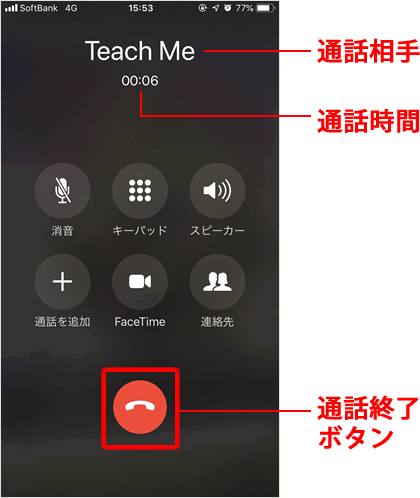
通話中はiphoneに顔(耳)を近づけると近接センサーが反応し、表示されているアイコンの誤作動を防ぐために画面が真っ暗になります。顔(耳)から離して会話をしようとすると、アイコンの操作ができる状態で近接センサーが反応しないのでしっかり顔を近づけて通話をしましょう。
マイクをミュートにする
[消音]をタップすると、こちらの声が相手に聞こえなくなります(相手側の声は聞こえます)。もう一度タップすると消音が解除されます。
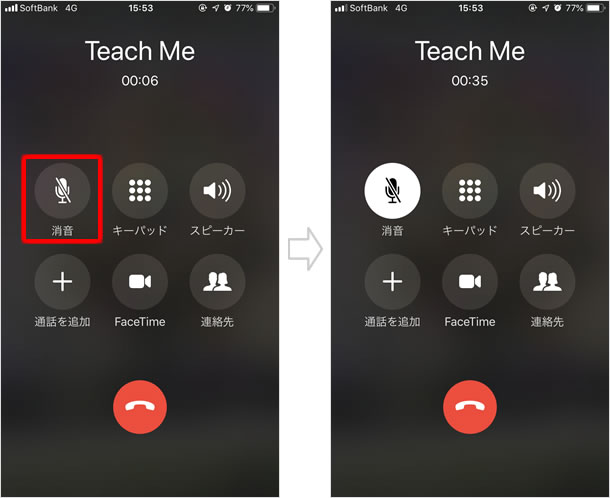
保留機能(自分の声も相手の声も聞こえなくなり音楽が流れます)は、携帯会社によって様々なので、初めから付いていない場合もあります。(保留機能を利用したいときはパックやサービスへの加入が必要)[消音]を長押しすると保留になり、通話時間の表示が[保留]に変わり
ます。
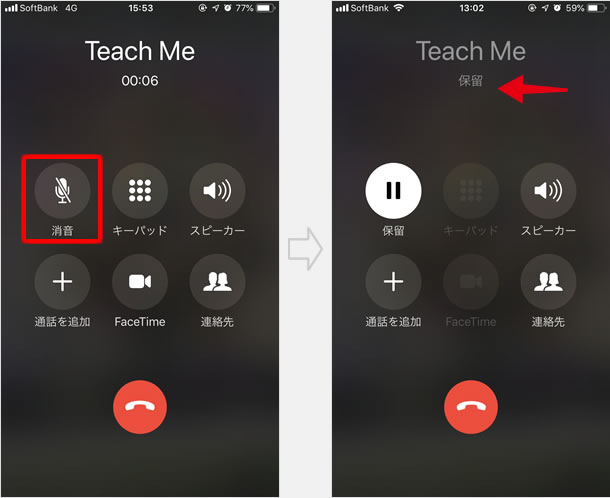
キーパッドを開く
[キーパッド]をタップすると、自動音声電話などで使用する数字を入力できます。右下の
[非表示]で前の画面に戻ります。
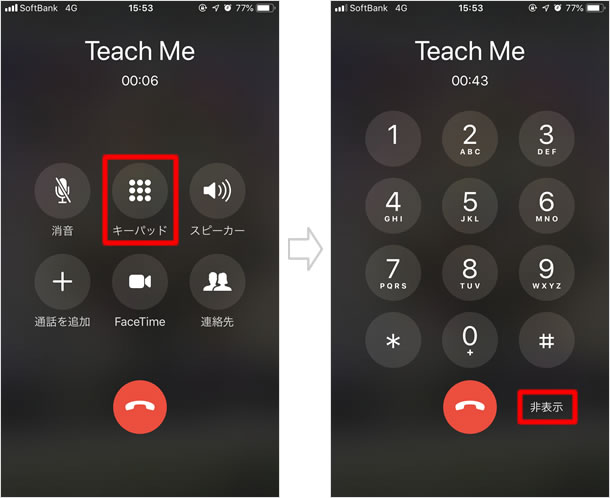
⇒ 電話の小技、ソフトポーズとハードポーズで自動音声受付をスムーズにする
スピーカーフォンにする
[スピーカー]をタップすると、相手の声がスピーカーから聞こえるようになります。もう一度
タップすると元に戻ります。
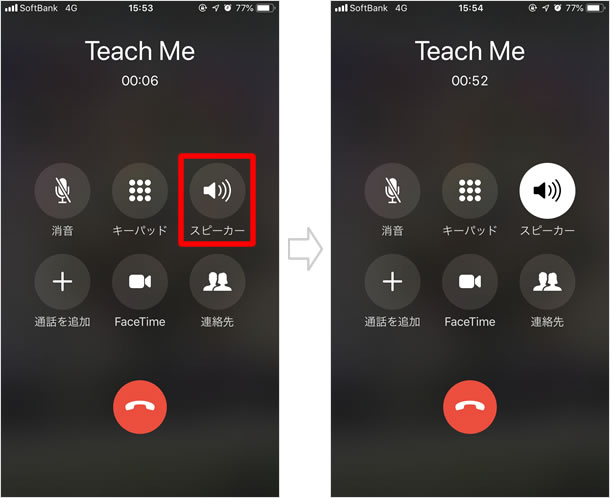
通話する相手を増やす
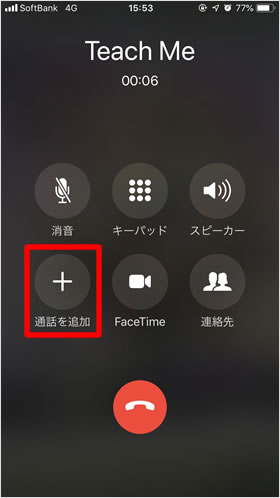
[通話を追加]では、通話を保留にしたまま他の人に電話をかけたり、3人で同時に通話することができます。
ただし、この機能を利用できるのは、Softbankでは
「iPhone基本パック」または「グループ通話」、auでは「電話きほんパック」または「三者通話サービス」、docomoでは「キャッチホン」または「オプションパック割引」の契約をしている人のみです。
FaceTime
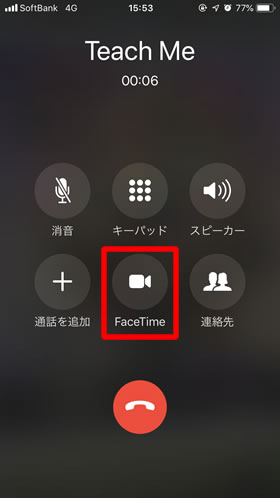
[FaceTime]に対応した端末同士なら、ビデオ通話ができます。
⇒FaceTimeの使い方
連絡先を開く
[連絡先]をタップすると連絡先が開きます。知り合いの連絡先を調べて、通話相手に伝えたいとき等に使えそうです。
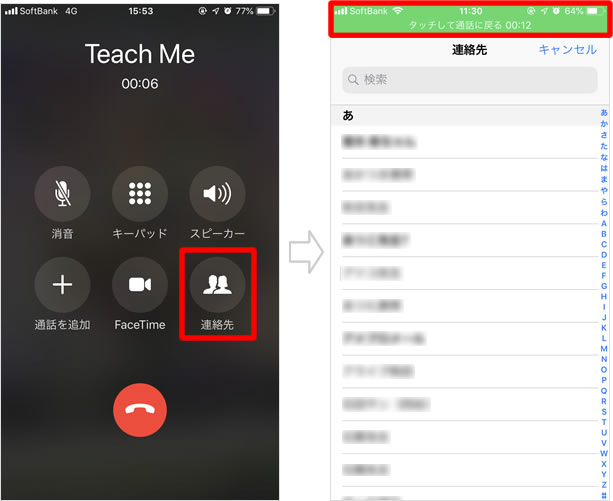
画面上部緑色の[タッチして通話に戻る]をタップすると、通話画面に戻ります。
通話中に他のアプリを操作する
通話中にiPhoneのホームボタンを押すと、通話を続けながら他のアプリを操作できます。
[スピーカー]をタップしてスピーカーフォンに切り替えておけば、iPhoneを耳に近づけなくても操作しながら会話できるので、さらに便利になります。
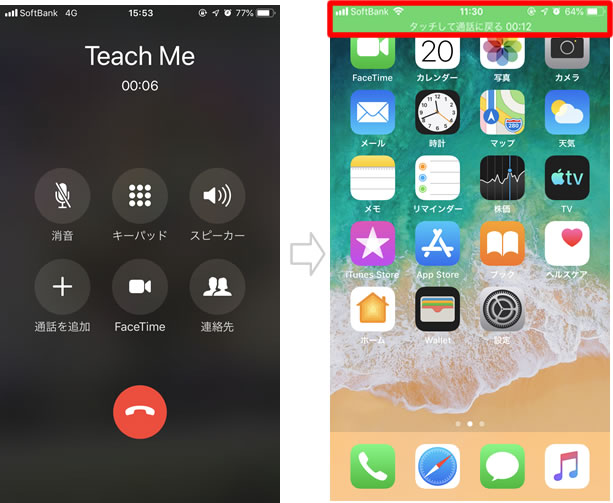
画面上部緑色の[タッチして通話に戻る]をタップすると、通話画面に戻ります。
関連記事
iPhoneの使い方 カテゴリー
標準搭載アプリ
| カメラ | 電話 | メール | カレンダー |
| メモ | メッセージ | リマインダー | 計測 |
| App Store | 探す | ファイル | 翻訳 |
| ボイスメモ | ヘルスケア | 拡大鏡 | コンパス |
| Safari | 写真 | ミュージック | マップ |
| 計算機 | 時計 | 天気 | FaceTime |
